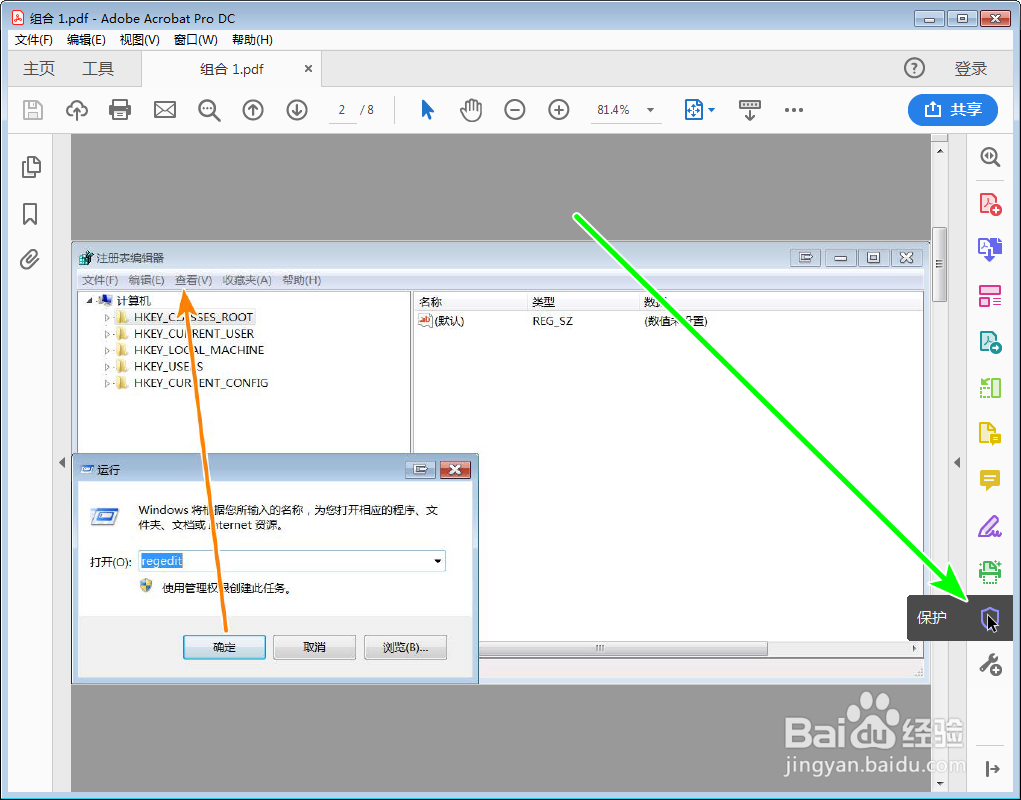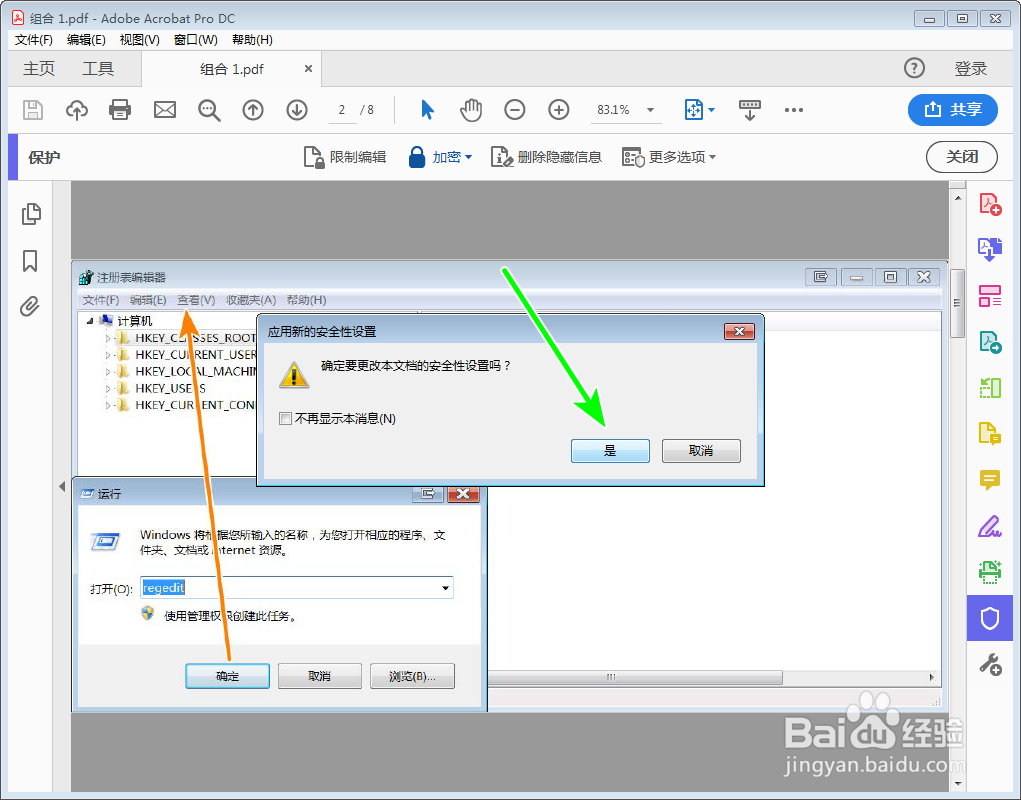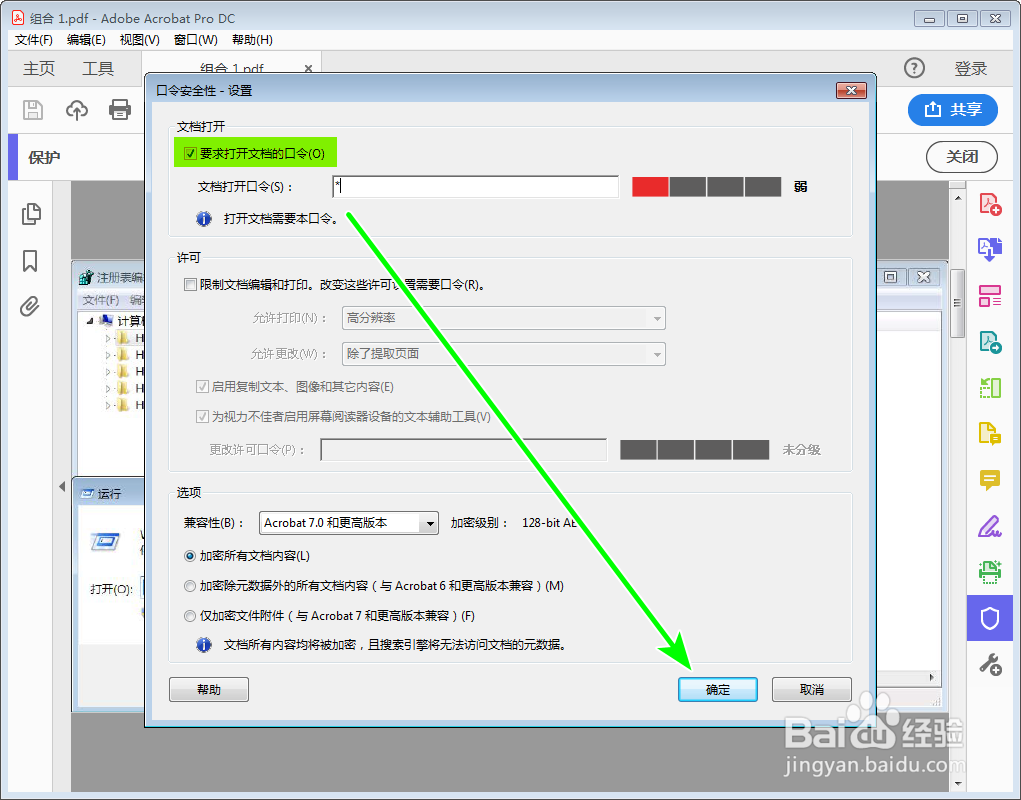如何实现打开PDF文档需要输入密码的功能
1、使用工具中的软件打开目标PDF文件;
2、点击右侧工具栏上的【保护】图标;
3、点击顶部工具栏上的【加密-使用口令加密】;
4、在弹出的“应用新的安全性设置”提醒窗口点击【是】确认更改安全设置;
5、在“口令安全性设置“窗口中,勾选上“要求打开文档的口令”,输入打开口令后点击【确定】;
6、再次输入口令后点击【确定】;
7、提示安全设置需要保存文档后生效,点击【确认】关闭提醒并保存文档;
8、保存文件并关闭文档,重打开文档时,提示要求输入密码,否则无法查看。
声明:本网站引用、摘录或转载内容仅供网站访问者交流或参考,不代表本站立场,如存在版权或非法内容,请联系站长删除,联系邮箱:site.kefu@qq.com。